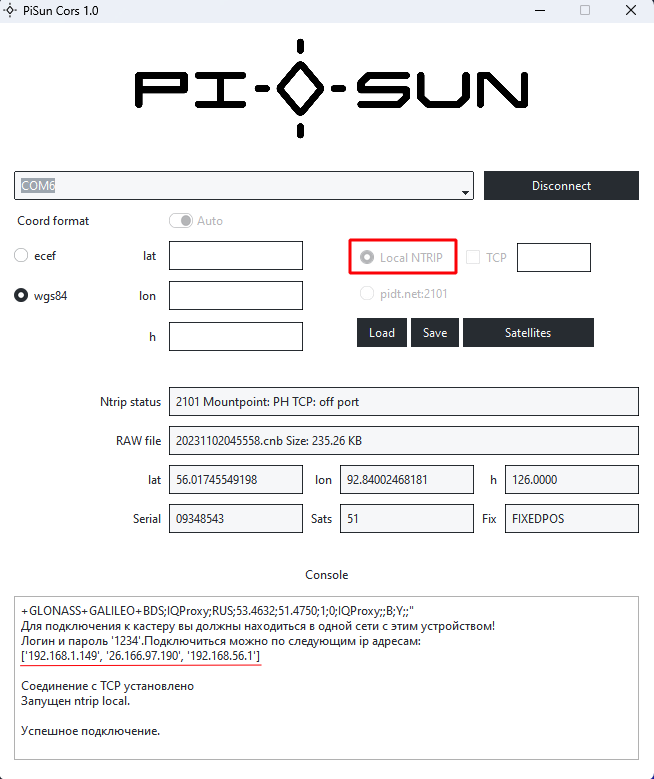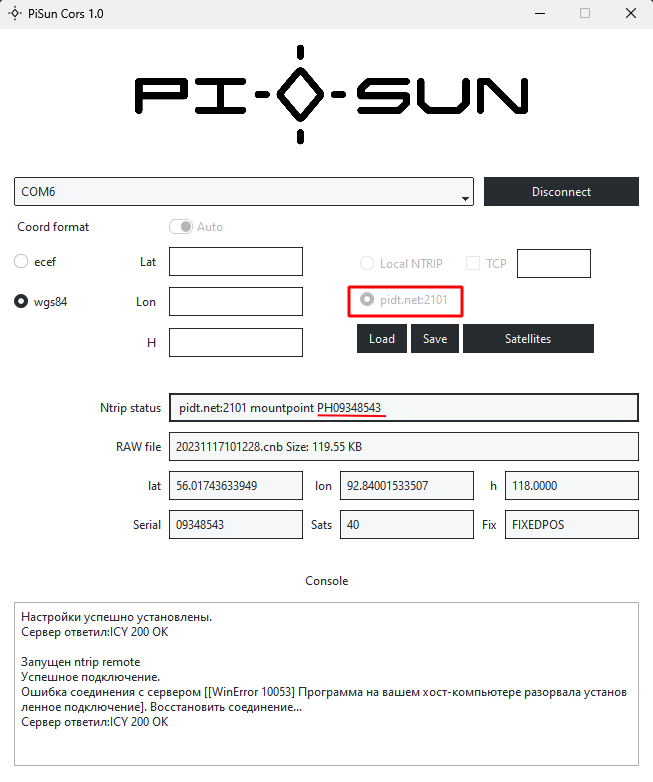Области применения PiHatel
В обзорной статье "PiHatel" мы вкратце рассмотрели функциональность PiHatel. В данной статье более подробно разберем все имеющиеся на данный момент варианты использования платы.
Для взаимодействия с PiHatel, достаточно использовать программы PiSun и PiSun RPI, которые являются open source проектами. PiSun позволяет записывать статические данные и преобразовывать PiHatel в референтную базовую станцию. Также, данную плату можно использовать в качестве геодезического ровера с Android приложением 7Star.
В рассмотренных ниже сценариях в качестве второго приёмника вы можете использовать любой другой продукт от компании Vanavara Digital или имеющийся у вас приёмник.
Работа модуля PiHatel, как временная базовая станция:
В данном сценарии базовая станция функционирует в локальной сети, не имея доступа к интернету. Для этого сценария достаточно использовать модуля PiHatel и ваш ровер, мобильное устройство на Android с установленным приложением 7Start и ноутбук с предварительно загруженной программой PiSun.
Шаги:
-
Убедитесь, что на вашем ноутбуке установлена программа PiSun и сопутствующие драйвера.
-
Настройте точку доступа сети.
-
Один модуль подключите к ноутбуку и настройте его как базовую станцию (локальный кастер) с помощью программы PiSun.
-
Настройте ваш ровер для получения поправок.
-
Подключите ровер к локальному кастеру, который вы создали с помощью PiSun.
Данные для подключения:
- хост - прописываем ip из консоли программы PiSun
- порт - 2101
- логин и пароль - 1234
- точка подключения - PH
На рисунке ниже пример создания локального кастера при помощи программы PiSun. Красной линией показан пример ip адреса, который является хостом в локальной сети.
В этом сценарии базовая станция работает через сеть интернет. Для этого сценария достаточно использовать PiHatel и ваш ровер, мобильное устройство на Android с установленным приложением 7Start и ноутбук с предварительно загруженной программой PiSun.
Шаги:
-
Убедитесь, что на вашем ноутбуке установлена программа PiSun и сопутствующие драйвера.
-
Подключите первый модуль к ноутбуку и настройте его как базовую станцию в бесплатный NTRIP кастер сети PiDATA. Для этого в программе PiSun достаточно указать выбор вещания pidt.net:2101.
-
Настройте ваш ровер для получения поправок.
-
Подключите ровер к NTRIP кастеру, который вы создали с помощью PiSun.
Данные для подключения:
- хост - pidt.net / ip - 159.69.143.225
- порт - 2101
- логин и пароль - получить логин и пароль можно в Telegram боте PiDATA user bot
- точка подключения - точка подключения будет отображаться в строке Ntrip status
На рисунке ниже пример работы базовый станции при помощи программы PiSun. Красной линией показан пример точки подключения.
PiHatel в режиме ровера с использованием референcной базовой станции PiDATA.
Что необходимо для данного сценария работы:
-
Подключить и настроить модуль PiHatel к Android приложении 7Star с помощью USB кабеля.
-
Выбрать ближайшую базовую станцию с помощью бесплатного NTRIP кастера сети PiDATA.
-
Подключиться к сети PiDATA.
В статье "Быстрый старт" и "Сеть РТК PiDATA" вы можете более подробно узнать как настроить PiHatel в качестве ровера.
PiHatel открывает новые возможности в области получения высокоточных координат в реальном времени. Будь то в качестве ровера или референсной базы, данная плата предоставляет надежные и точные данные, удовлетворяя потребности в различных геодезических сферах.